Hình nền bắt đầu và hình nền khóa máy sẽ luôn được đặt ở chế độ cố định và người dùng sẽ chỉ được phép thay đổi hình ảnh nếu mình muốn mà thôi. Tuy nhiên trên hệ điều hành Windows 10 Mobile, người dùng hoàn toàn có thể thiết lập chế độ thay đổi theo thời gian, cho hình khóa mở máy và hình ảnh bắt đầu sử dụng thiết bị, nhờ vào ứng dụng Screen Image Changer. Trong bài viết dưới đây, chúng tôi sẽ hướng dẫn bạn cách sử dụng ứng dụng Screen Image Changer để thay đổi phong cách cho màn hình khóa và màn hình bắt đầu trên Windows 10 Mobile.
Trước hết bạn hãy tải ứng dụng Screen Image Changer cho Windows 10 Mobile theo đường link dưới đây:
Bước 1:
Sau khi tải về, bạn tiến hành chạy ứng dụng trên thiết bị. Tại giao diện chính, chúng ta chọn mục Categories và sẽ thấy có hai tùy chọn gồm Start screen (màn hình bắt đầu) và Lock screen (màn hình khóa). Bạn chọn một trong hai tùy chọn để tiến hành thiết lập. Tiếp đến, nhấn nhấn chọn biểu tượng dấu cộng để thêm và đặt tên cho chủ đề hình nền.
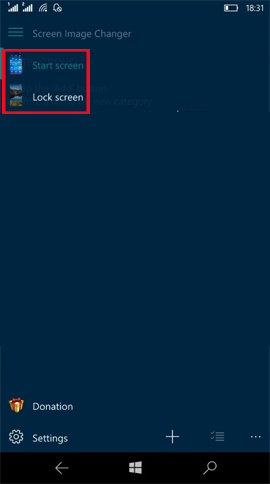
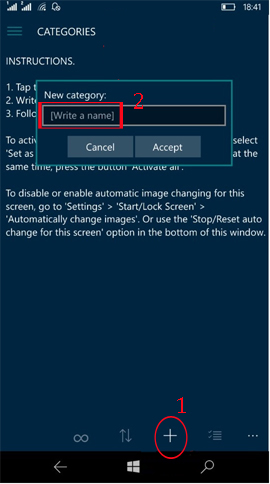
Bước 2:
Tiếp theo nhấn biểu tượng dấu cộng để thêm hình ảnh vào chủ đề. Ứng dụng sẽ mở hình ảnh trong bộ sưu tập trên thiết bị. Bạn chỉ cần nhấn chọn vào hình muốn đặt là xong.
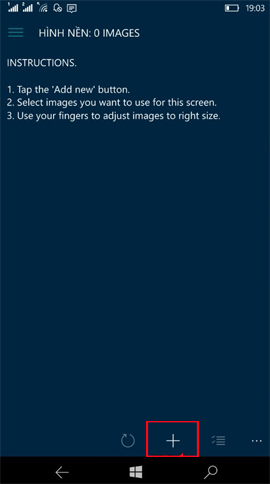

Bước 3:
Sau khi chọn xong ảnh, chúng ta có thể điều chỉnh kích thước hình ảnh tùy ý, như vậy là bạn đã có hình ảnh cho hình nền khóa và bắt đầu thay đổi theo thời gian rồi đó.
Ngoài ra người dùng có thể tùy chọn thời gian để thay đổi hình nền trong mục General như 15 phút, 2 tiếng hoặc thậm chí 1 ngày, kèm theo đó là những tùy chỉnh hình nền.
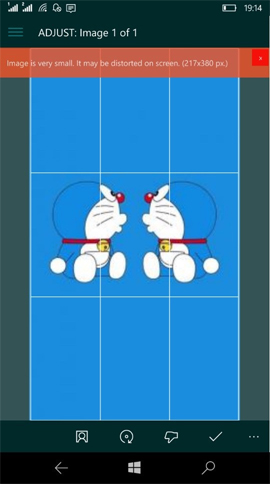

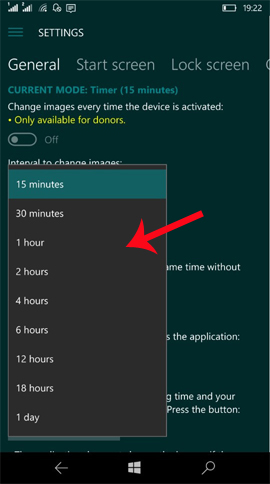
Khá thú vị đó chứ?! Thiết bị Windows 10 Mobile của bạn sẽ được thay đổi phong cách hoàn toàn mới, khi chúng ta có thể lựa chọn thay thế giao diện màn hình khóa và màn hình bắt đầu theo thời gian, hoặc lựa chọn hình nền muốn thay đổi dựa vào ứng dụng Screen Image Changer.
Tham khảo thêm các bài sau đây:
Chúc các bạn thực hiện thành công!
 Công nghệ
Công nghệ  AI
AI  Windows
Windows  iPhone
iPhone  Android
Android  Học IT
Học IT  Download
Download  Tiện ích
Tiện ích  Khoa học
Khoa học  Game
Game  Làng CN
Làng CN  Ứng dụng
Ứng dụng 


















 Linux
Linux  Đồng hồ thông minh
Đồng hồ thông minh  macOS
macOS  Chụp ảnh - Quay phim
Chụp ảnh - Quay phim  Thủ thuật SEO
Thủ thuật SEO  Phần cứng
Phần cứng  Kiến thức cơ bản
Kiến thức cơ bản  Lập trình
Lập trình  Dịch vụ công trực tuyến
Dịch vụ công trực tuyến  Dịch vụ nhà mạng
Dịch vụ nhà mạng  Quiz công nghệ
Quiz công nghệ  Microsoft Word 2016
Microsoft Word 2016  Microsoft Word 2013
Microsoft Word 2013  Microsoft Word 2007
Microsoft Word 2007  Microsoft Excel 2019
Microsoft Excel 2019  Microsoft Excel 2016
Microsoft Excel 2016  Microsoft PowerPoint 2019
Microsoft PowerPoint 2019  Google Sheets
Google Sheets  Học Photoshop
Học Photoshop  Lập trình Scratch
Lập trình Scratch  Bootstrap
Bootstrap  Năng suất
Năng suất  Game - Trò chơi
Game - Trò chơi  Hệ thống
Hệ thống  Thiết kế & Đồ họa
Thiết kế & Đồ họa  Internet
Internet  Bảo mật, Antivirus
Bảo mật, Antivirus  Doanh nghiệp
Doanh nghiệp  Ảnh & Video
Ảnh & Video  Giải trí & Âm nhạc
Giải trí & Âm nhạc  Mạng xã hội
Mạng xã hội  Lập trình
Lập trình  Giáo dục - Học tập
Giáo dục - Học tập  Lối sống
Lối sống  Tài chính & Mua sắm
Tài chính & Mua sắm  AI Trí tuệ nhân tạo
AI Trí tuệ nhân tạo  ChatGPT
ChatGPT  Gemini
Gemini  Điện máy
Điện máy  Tivi
Tivi  Tủ lạnh
Tủ lạnh  Điều hòa
Điều hòa  Máy giặt
Máy giặt  Cuộc sống
Cuộc sống  TOP
TOP  Kỹ năng
Kỹ năng  Món ngon mỗi ngày
Món ngon mỗi ngày  Nuôi dạy con
Nuôi dạy con  Mẹo vặt
Mẹo vặt  Phim ảnh, Truyện
Phim ảnh, Truyện  Làm đẹp
Làm đẹp  DIY - Handmade
DIY - Handmade  Du lịch
Du lịch  Quà tặng
Quà tặng  Giải trí
Giải trí  Là gì?
Là gì?  Nhà đẹp
Nhà đẹp  Giáng sinh - Noel
Giáng sinh - Noel  Hướng dẫn
Hướng dẫn  Ô tô, Xe máy
Ô tô, Xe máy  Tấn công mạng
Tấn công mạng  Chuyện công nghệ
Chuyện công nghệ  Công nghệ mới
Công nghệ mới  Trí tuệ Thiên tài
Trí tuệ Thiên tài